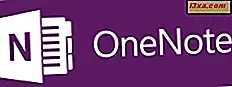
Har du hørt om OneNote, notitservice fra Microsoft? Prøvede du en af OneNote- appsne på din Windows-computer, iPad-tablet, Android-smartphone eller andre lignende enheder? Hvis du er en OneNote- bruger, på din Windows 10-computer, vil du bemærke, at der er noget mærkeligt foregår: Der er ikke en, men to OneNote- apps installeret. En af dem hedder OneNote, og den anden hedder OneNote 2016 . De er forskellige i nogle henseender og også de samme, i andre. I denne artikel vil vi forklare alt, hvad der er vigtigt at vide om OneNote, og hvorfor der er to apps på din Windows 10-computer. Læs videre og beslutsom, hvilke der skal bruges, og hvilke der skal fjernes:
Hvad er OneNote?
OneNote er et værktøj udviklet af Microsoft med det formål at hjælpe dig med at oprette og holde noter. De noter, du samler i OneNote, kan indeholde alt fra skrevet tekst til håndskrevet tekst, tegninger, billeder, weblinks, lyd og video, skærmbilleder og så videre.
Brugerens notater gemmes på sider, som er organiseret i sektioner og notesbøger. Hver side kan være så stor, som du vil, og dataene gemmes automatisk af applikationen. I modsætning til Microsoft Word eller andre lignende kontorapplikationer formaterer OneNote ikke de data, du gemmer i dine noter, hvilket betyder at du kan skrive, skrive, tegne eller indsætte andre typer understøttet indhold, hvor som helst i en note. Der er ikke nødvendigt layout, justering eller positionering, der kræves for de oplysninger, der er gemt i OneNote .
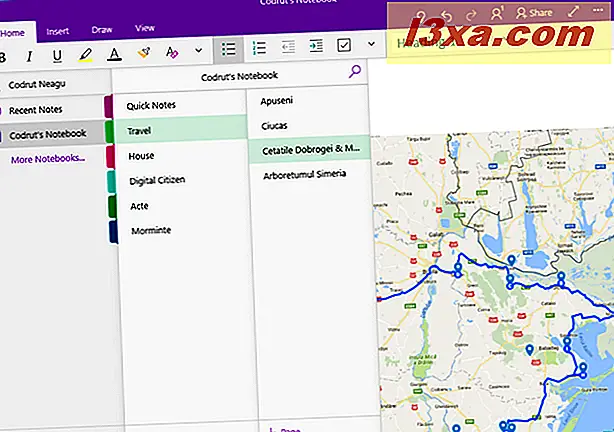
OneNote blev først annonceret af Microsoft den 17. november 2012. Siden da har OneNote gennemgået mange opdateringer og ændringer. De vigtigste iterationer af OneNote svarer til de vigtigste versioner af Microsoft Office-pakken. Der var OneNote 2003, OneNote 2007, OneNote 2010, OneNote 2013, og den seneste er OneNote 2016, som blev udgivet den 22. september 2015.
De seneste versioner af OneNote gemmer, synkroniserer og backup de noter, du tager i skyen, ved hjælp af OneDrive-tjenesten. Det betyder, at noterne altid er tilgængelige på alle platforme og enheder, som du bruger OneNote apps. Selvom du er offline, når du noterer dig, når din enhed får adgang til internettet, synkroniseres noterne automatisk med skyen.
Med andre ord, fordi OneNote bruger skyen, og der er apps til alle vigtige operativsystemer til dato, kan du oprette og få adgang til dine noter på alle enheder, du bruger. Du kan f.eks. Oprette en notat på din Windows 10-stationære pc, kontrollere den på din iPad-tablet, mens du slapper af på din sofa, og udfør listen over tilmeldinger med køb og køb på din Android-smartphone i supermarkedet.
På hvilke enheder og operativsystemer er OneNote tilgængelig?
OneNote er tilgængelig som en del af Microsoft Office eller som en selvstændig app på en lang række enheder med forskellige operativsystemer. Du kan bruge OneNote på enhver enhed, der kører på et af følgende operativsystemer: Windows, MacOS, Android, iOS og Windows Phone. Der er endda en online version af OneNote, som du kan få adgang til fra enhver webbrowser, her: OneNote.
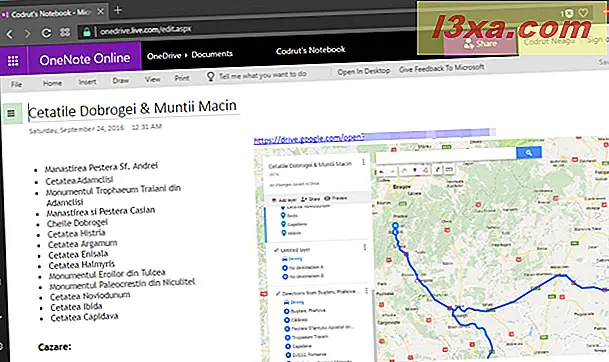
Hvorfor er der to forskellige versioner af OneNote på min Windows 10-enhed?
Hvis du tilfældigvis bruger Windows 10, og du er forvirret af, at du ser to forskellige versioner af OneNote på din enhed, er det derfor, du har dem:
Windows 10 leveres som standard med en OneNote- app, der er forudinstalleret. Det er en universel app, der er udviklet af Microsoft og distribueret via Windows Store.
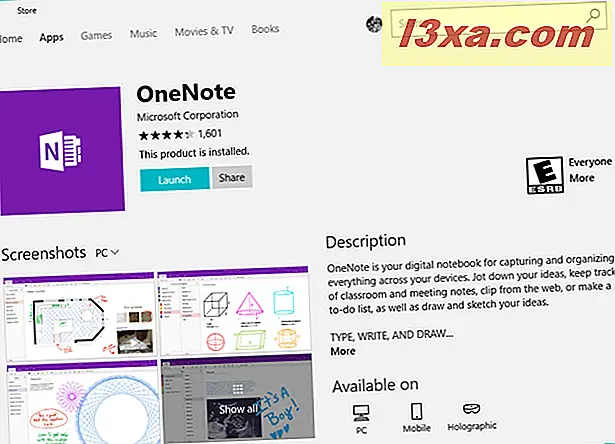
Hvis du også er abonnent på Office 365, eller hvis du har købt Microsoft Office 2016 og installeret den på din computer eller enhed, har du også en anden OneNote 2016- app installeret. OneNote 2016 er premium-desktopklienten til OneNote. Det er en klient, der tilbyder flere funktioner og er mere kompleks end den universelle app version eller nogen af de andre OneNote apps til Android, iOS eller macOS.
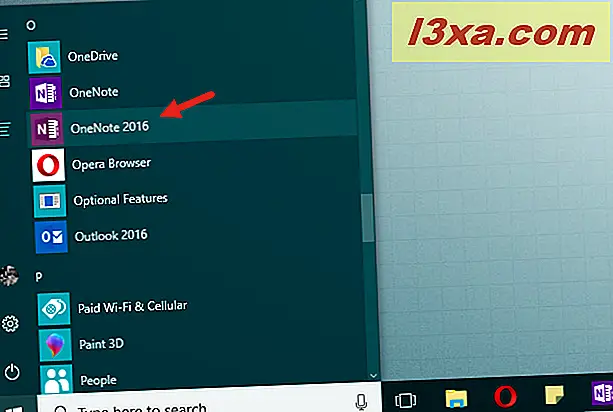
Derudover kan OneNote 2016 også downloades fra OneNote's officielle hjemmeside. Hvis du fik det derfra og installeret det på din Windows 10-computer, som allerede havde OneNote fra Windows Store forudinstalleret, har du sandsynligvis to OneNote apps nu.
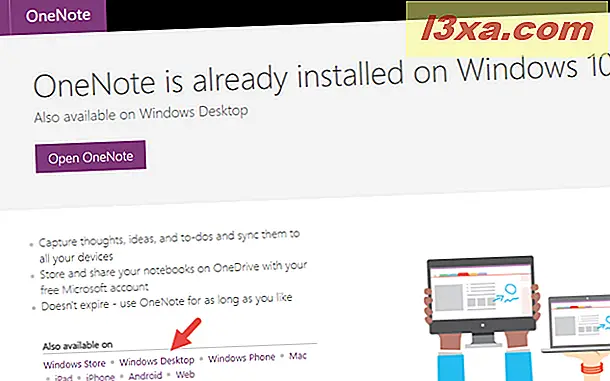
I sidste ende er svaret på spørgsmålet, at du har to forskellige OneNote- apps på din Windows 10-computer eller enhed, fordi du installerede Microsoft Office 2016, Office 365 eller blot OneNote 2016 til skrivebordet.
Hvad er de vigtigste forskelle mellem OneNote-appen og OneNote 2016?
Den første og mest mærkbare forskel mellem OneNote- appen fra Windows Store og OneNote- desktopapp fra Office- pakken er, at de har forskellige fliser. Applikationen OneNote har en levende flise, der kan ændres til en bred dimension på din startmenu . OneNote- klienten fra Office har ikke en flise, men en simpel genvej, som kun kan have en lille eller en mellemstørrelse på startmenuen .
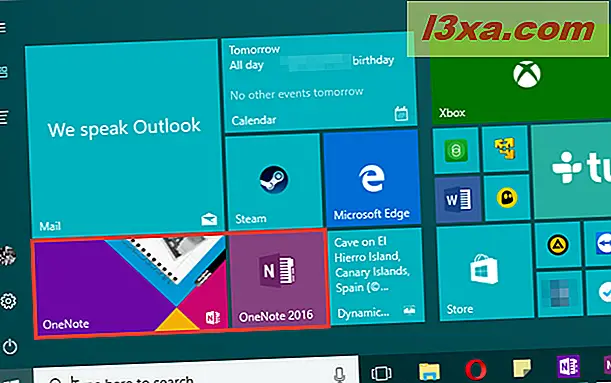
OneNote- appen får opdateringer og nye funktioner, fordi de nemt distribueres af Microsoft via Windows Store . På den anden side opdateres OneNote 2016- klienten fra Microsoft Office- pakken eller Office 365- tjenesten meget mindre, så folk, der foretrækker ting, der ikke ændres natten over, foretrækker det.
Selvom hvad OneNote appen og OneNote 2016 desktop app tilbyder er meget ens, er der nogle forskelle mellem dem og ved at vide, hvilke de er, kan hjælpe dig med at vælge hvilken app der skal bruges.
Hvilke funktioner er der kun tilgængelige i OneNote-appen fra Windows Store?
Her er de vigtigste funktioner, der nu er tilgængelige i OneNote- appen, men som ikke er tilgængelige i OneNote 2016 :
- Du kan se alle dine noter sorteret efter, hvornår du sidst opdaterede dem
- Du kan forhåndsvise noter uden at åbne siden, hvor de findes
- Tegninger kan omdannes automatisk til figurer
- Du kan se, hvornår nogen bruger en notesbog, du delte
- Du kan dele individuelle sider fra en notesbog
- Når du skriver eller skriver en ligning, kan OneNote bruge Ink Math Assistant til at hjælpe dig med at løse det
- Du kan bede Cortana om at notere
- Du kan øge skrive- / tegnepladsen ved at skjule sidelisten og båndmenuen
- Du kan se emoji ideogrammer og smilies i alle deres originale farver
- Du kan bruge blyantblæk til at trække i en note, men kun hvis du bruger Windows 10 Anniversary Update
- Du kan bruge nye blækfarver som regnbue, galakse, guld og andre
- Du kan bruge kameraet på din enhed til at optage ikke kun billeder, men også dokumenter og whiteboards direkte til OneNote
- Du kan tage en webnota i Microsoft Edge og gemme den direkte til OneNote
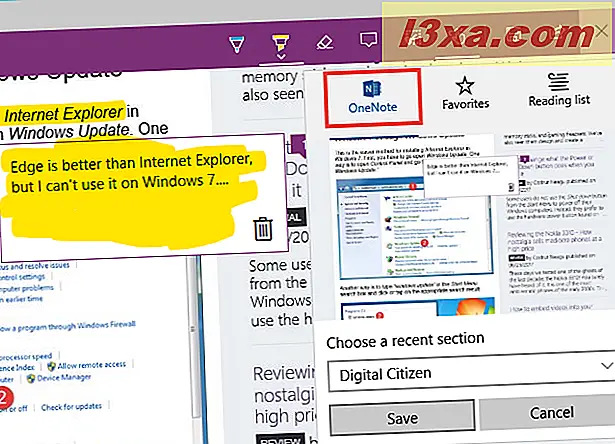
Hvilke funktioner er der kun tilgængelige i OneNote 2016-desktopapp fra Microsoft Office 2016 eller Office 365?
Her er de vigtigste funktioner, der kun er tilgængelige i OneNote 2016- desktopklienten fra Office, men som ikke er tilgængelige i OneNote universelle app:
- Du kan indsætte et Excel-regneark i de noter, du laver
- De opgaver, du opretter i OneNote 2016, synkroniseres med Outlook
- Du kan konvertere håndskrift til tekst
- Du kan fremhæve, hvad du skriver, når du afspiller en lydoptagelse
- Du kan tilføje komplekse ligninger ved hjælp af ligningseditoren
- Du kan oprette og bruge tags til de noter, du tager
- Du kan bruge skabeloner til de noter du tager
- Du kan gemme dine notesbøger og sikkerhedskopiere noter lokalt, ikke i skyen
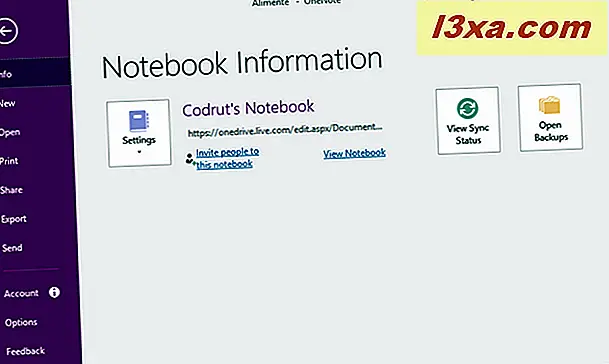
BEMÆRK: En af vores læsere (tak Ron!) Påpegede, at der er to andre ting, som folk savner i nyere versioner af OneNote . Den nyeste OneNote- app samt den seneste OneNote 2016 giver ikke længere mulighed for at indsætte scannede billeder. Du kan dog opnå det samme resultat, hvis du bruger Windows Fax og Scan- skrivebordsprogrammet eller Windows Scan- appen fra Windows Store. Hvis du vil, kan du finde flere oplysninger her: Hvordan kan jeg indsætte scannede billeder i OneNote 2016 til Windows ?.
Hvilken OneNote skal du holde og bruge?
Både OneNote- appen fra Windows Store og OneNote 2016- desktopklienten fra Office- pakken gør stort set de samme ting. Men som vi tidligere har set, er der nogle forskelle mellem dem.
Den OneNote universelle app findes allerede i Windows 10, og det er helt gratis. OneNote 2016- klienten er tilgængelig i Office- pakken, og det betyder, at du har det, fordi du har installeret Microsoft Office 2016 eller Office 365 . Begge suiter kræver betaling. Kun få brugere ved, at OneNote 2016- skrivebordsklienten kan downloades og installeres gratis, separat fra Office-pakken, herfra: Download OneNote.
Hvis du allerede har Office- pakken installeret, vælger du at bruge OneNote 2016- klienten i sidste ende et spørgsmål om personlighed og behov. Hvis du er en traditionel bruger, der kan lide at være det samme og kun bruge nye funktioner, efter at de allerede er blevet verificeret af andre, skal du sandsynligvis vælge OneNote 2016 og dømme OneNote- appen fra butikken . Også, hvis du har brug for forretningsorienterede funktioner som integrationen med Excel og Outlook, er OneNote 2016 den rigtige vej.
Hvis du foretrækker at have adgang til alle de nyeste funktioner, er OneNote- appen bedre for dig. Microsoft opdaterer OneNote universelle app oftere, end det opdaterer OneNote 2016 .
Hvilken Windows 10 OneNote app du foretrækker?
Nu hvor du ved, hvorfor du har to OneNote-apps på din Windows 10-computer, og hvad der er anderledes mellem dem, så prøv dem og lad os vide hvilken app du foretrækker og hvorfor. Vi er meget nysgerrige efter at læse din mening.



